| 【labview】生成可执行文件.exe应用程序步骤 | 您所在的位置:网站首页 › 如何制作一个exe文件并打开软件 › 【labview】生成可执行文件.exe应用程序步骤 |
【labview】生成可执行文件.exe应用程序步骤
|
文章目录
创建项目和vi打开生成应用程序配置创建应用程序创建安装程序
创建项目和vi
首先准备好一个项目,里面放上做好的vi 有两种打开应用程序方式。 第一种在项目浏览器里,项目里的程序生成规范右键->新建->应用程序 第三种前面板里,选择工具->通过VI生成应用程序exe(如果弹出窗口“待创建labview项目”可以点击继续,对于已经有项目路径的没有该窗口) 弹出窗口属性,在信息->目标文件名修改名字 点击自加1.exe运行(后续移植,只需要将自加1文件夹复制粘贴) 在项目浏览器中项目里的程序生成规范右键->新建->安装程序 |
【本文地址】
公司简介
联系我们
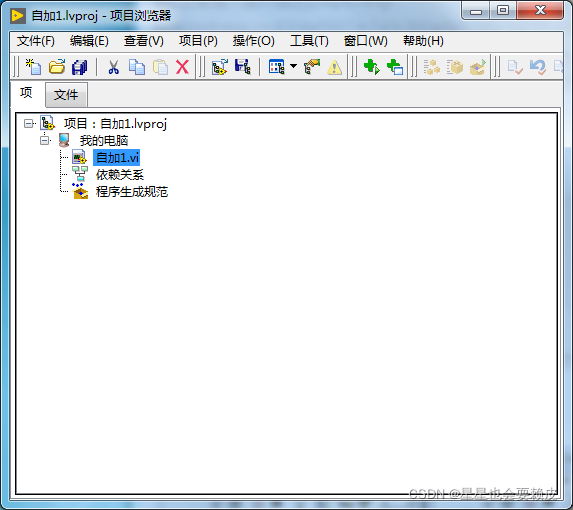

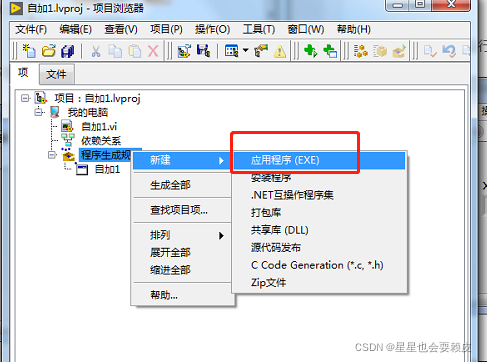
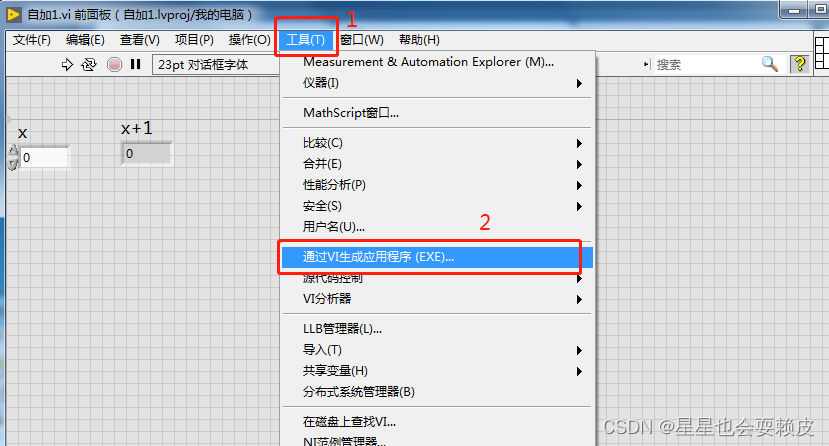
 选择源文件->点击项目文件中需要生成的vi->点击→ -> 在启动vi中显示了该vi->点击生成
选择源文件->点击项目文件中需要生成的vi->点击→ -> 在启动vi中显示了该vi->点击生成 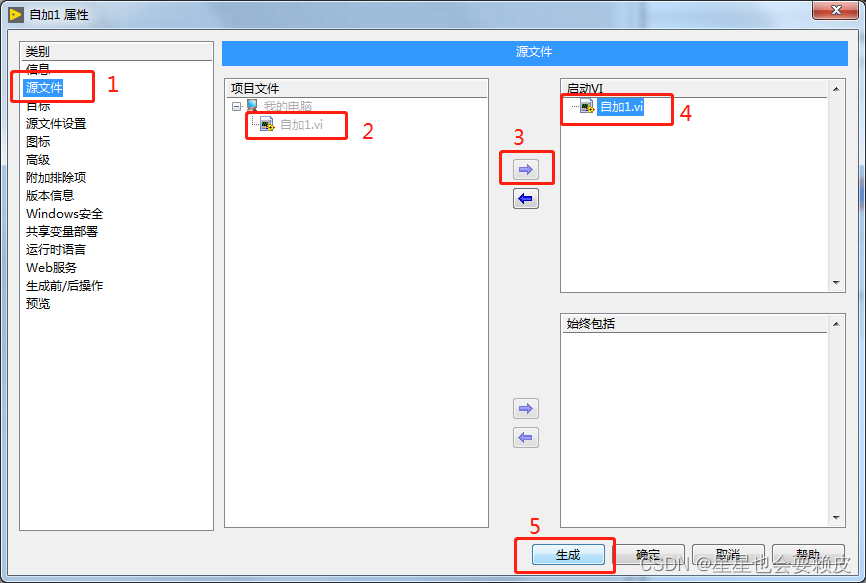 等待生成完毕
等待生成完毕  打开生成的路径或者在项目的程序生成下
打开生成的路径或者在项目的程序生成下 
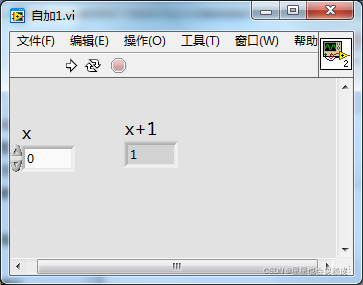
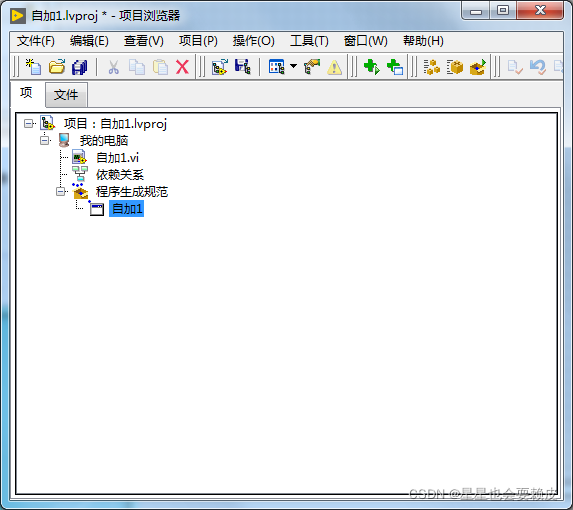 对于生成的exe文件,大多都希望能移植到其他的电脑上运行。而在没有labview环境下的电脑系统需要安装程序。
对于生成的exe文件,大多都希望能移植到其他的电脑上运行。而在没有labview环境下的电脑系统需要安装程序。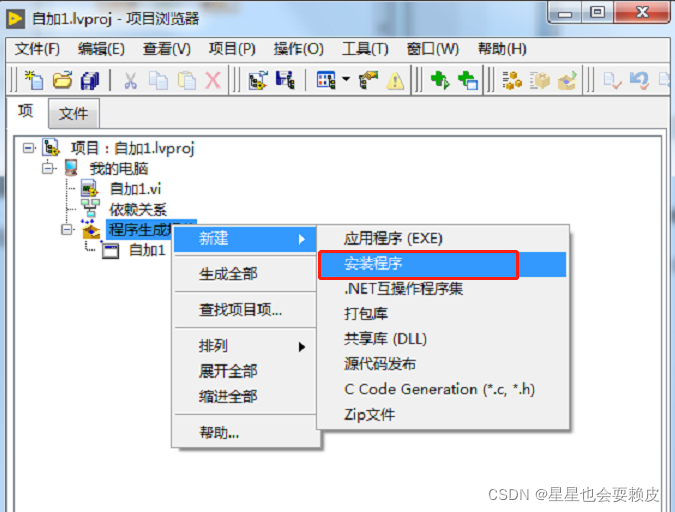 在弹出的属性窗口下,选择源程序,点中可执行文件夹,添加→,在程序文件中看到该执行文件,点击生成
在弹出的属性窗口下,选择源程序,点中可执行文件夹,添加→,在程序文件中看到该执行文件,点击生成 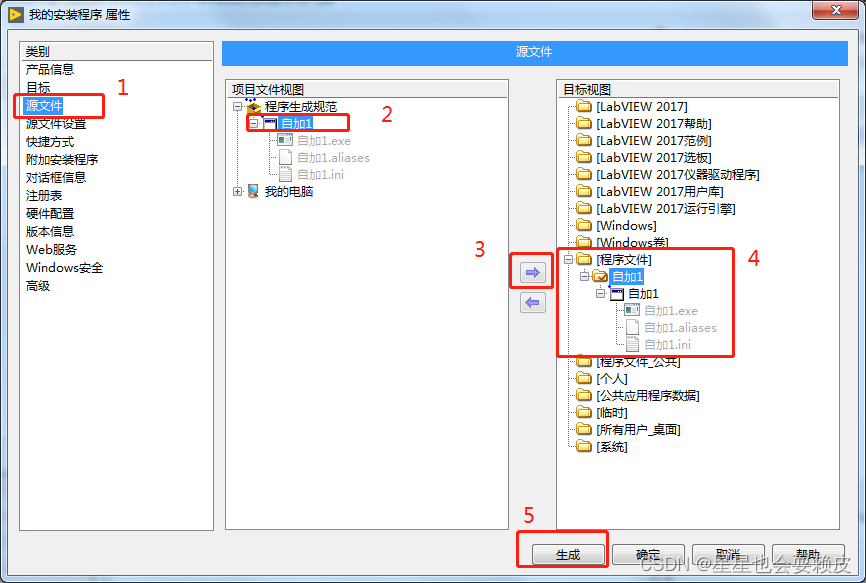 生成完成
生成完成 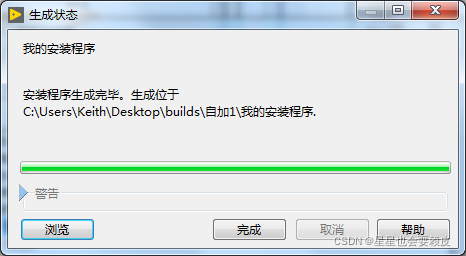 接着可在项目浏览器中看到
接着可在项目浏览器中看到  在路径下看到
在路径下看到  进入我的安装程序中,再进去Volume文件下,在没有labview环境下可以点击setup.exe安装。
进入我的安装程序中,再进去Volume文件下,在没有labview环境下可以点击setup.exe安装。 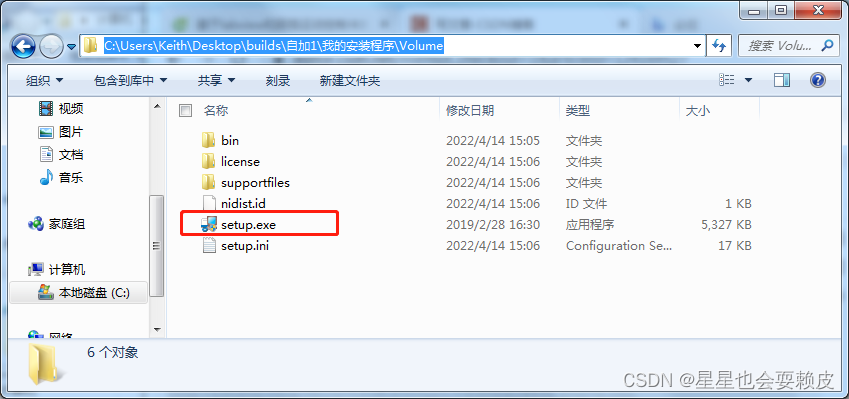 安装好后就可以去打开自加1.exe,正常运行。
安装好后就可以去打开自加1.exe,正常运行。